小白一键重装系统下载的系统在哪里
- 分类:教程 回答于: 2022年10月10日 08:48:00
很多小伙伴需要重装系统的时候,通过使用小白一键重装系统软件来进行重装,在重装的过程中就会下载需要安装的系统,有小伙伴就想知道下载的系统在哪里,下面小编就给大家分享小白下载的操作系统存在在哪个位置。
工具/原料:
系统版本:windows10系统
品牌型号:华硕VivoBook14
软件版本:小白一键重装系统
方法/步骤:
小白下载的操作系统存在在哪个位置:
1.在桌面上打开计算机并进入E盘。

2.找到XiaoBai文件夹,双击打开。

3.点击进入Data文件夹。

4.点击进入Down文件夹。
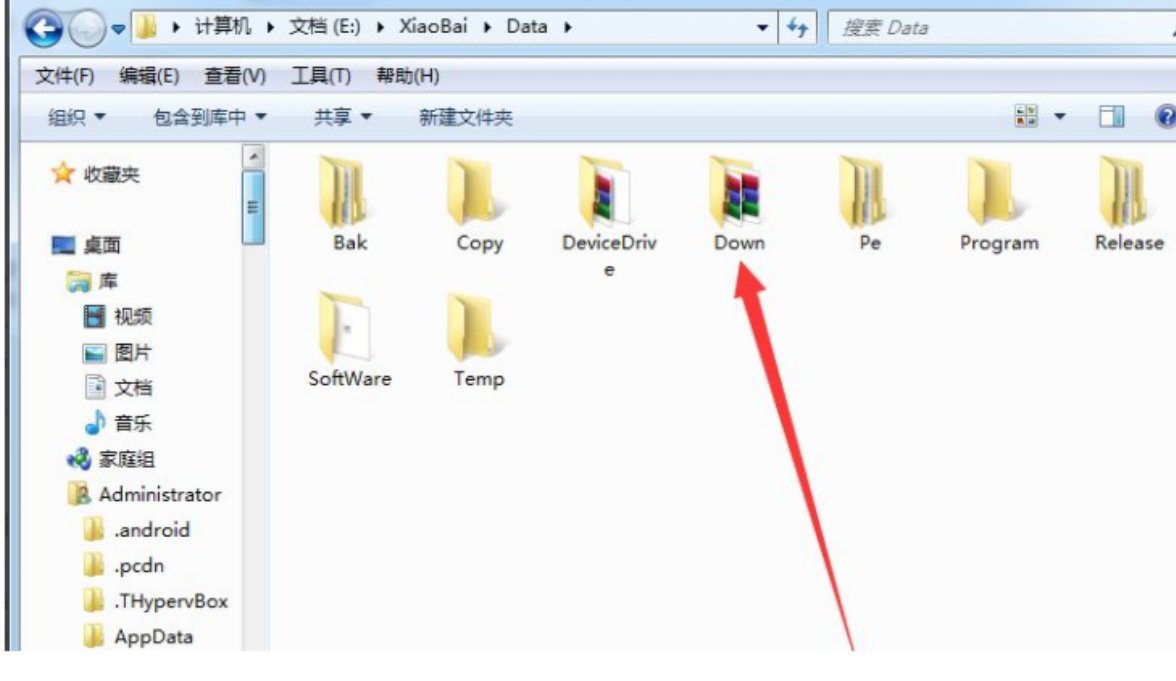
5.找到压缩文件大小最大的文件,此为操作系统,双击打开压缩文件就可以看到下载的操作系统。
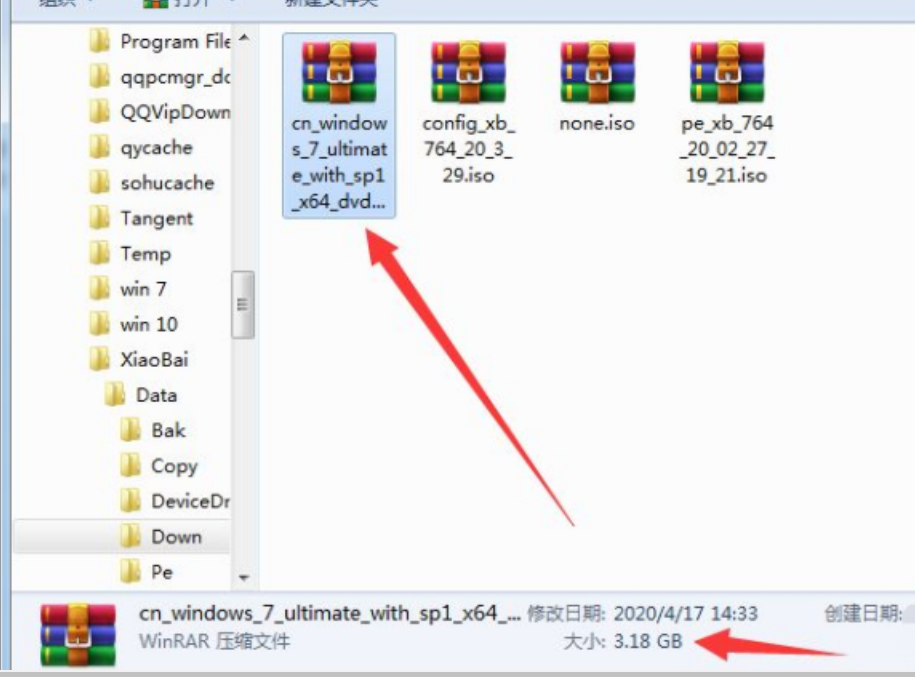
总结:
进入E盘找到XiaoBai文件夹。
 有用
26
有用
26

分享


转载请注明:文章转载自 www.xiaobaixitong.com
本文固定连接:www.xiaobaixitong.com
 小白系统
小白系统
小白帮助
如果该页面中上述提供的方法无法解决问题,您可以通过使用微信扫描左侧二维码加群让客服免费帮助你解决。备注:人工客服仅限正常工作时间(周一至周六:9:00~12:00 2:00~6:00)

长按或点击右侧按钮复制链接,去粘贴给好友吧~


http://127.0.0.1:5500/content.htmlhttp://127.0.0.1:5500/content.htmlhttp://127.0.0.1:5500/content.htmlhttp://127.0.0.1:5500/content.htmlhttp://127.0.0.1:5500/content.htmlhttp://127.0.0.1:5500/content.htmlhttp://127.0.0.1:5500/content.htmlhttp://127.0.0.1:5500/content.htmlhttp://127.0.0.1:5500/content.html
取消
复制成功
怎样进行电脑系统重装(适合电脑小白的方法图解)
 1000
10002023/04/17
黑屏解决办法(黑屏原因)
 1000
10002022/11/08
MicrosoftOffice2021 最新永久激活密钥
 1000
10002022/11/03
热门搜索
电脑重装系统大概多少钱
 1000
10002022/10/29
电子邮箱格式怎么写教程
 1000
10002022/10/23
神舟电脑怎么进入bios重装系统
 1000
10002022/10/13
苹果序列号含义
 1000
10002022/10/07
五种方法教你电脑开不了机怎么办
 1000
10002022/07/19
小白一键重装系统后怎么激活windows
 1000
10002022/07/08
超详细原版windows系统下载图文教程
 1000
10002022/06/30
上一篇:电脑系统还原节点怎么创建
下一篇:大番茄一键重装系统教程
猜您喜欢
- dell笔记本重装预装系统方法..2017/01/21
- 联想笔记本重装系统的方法是什么..2022/11/06
- 联想官网查询真伪的方法介绍..2022/08/12
- u深度重装系统的详细教程2021/05/26
- 笔记本电脑忘记密码怎么办..2022/05/29
- 在线重装系统各大软件功能介绍..2023/05/03
相关推荐
- 金山重装高手使用教程2022/08/29
- 笔记本电脑进水维修很贵吗?..2022/09/24
- 游戏显示器什么牌子好的详细介绍..2022/01/07
- ipv4和ipv6无网络访问权限怎么办..2022/01/25
- 工作组计算机无法访问2015/06/14
- 联想笔记本电脑一键重装系统的教程..2021/06/30
文章已经到底了,点击返回首页继续浏览新内容。

















